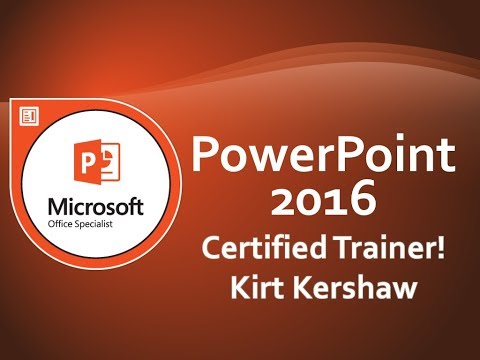
Contenuto
Le persone a volte salvano le presentazioni di Microsoft PowerPoint con password per impedire agli utenti non autorizzati di aprire file di presentazione o alterarne il contenuto. È necessario disporre della password corretta per aprire una presentazione di PowerPoint protetta. A seconda delle opzioni di password in uso, potrebbe essere necessario aprire il file e un altro, separato, per modificarlo.
indicazioni

-
Fai clic sul menu "File" in PowerPoint e quindi su "Apri".
-
Utilizzare lo schema di cartelle sul lato sinistro della finestra per esplorare l'unità del computer e individuare il file di PowerPoint protetto da password che si desidera aprire.
-
Fare clic sul file e quindi sul pulsante "Apri".
-
Digita la password per aprire il file nella finestra di dialogo che appare, quindi fai clic su "OK".
-
Immettere la password di modifica nella seguente finestra di dialogo e fare clic su "OK". Se non ci sono password di modifica per il file, la seconda finestra di dialogo password non viene visualizzata.
suggerimenti
- Se hai solo la password richiesta per aprire il file, fai clic sul pulsante "Sola lettura" nella seconda finestra di dialogo della password. È possibile visualizzare il contenuto della presentazione, ma non sarà possibile salvare le modifiche apportate.